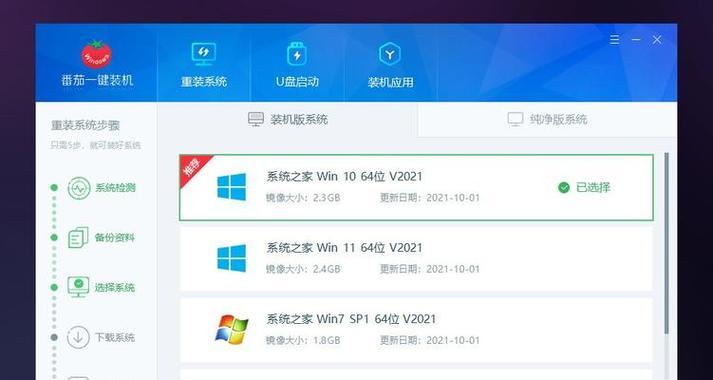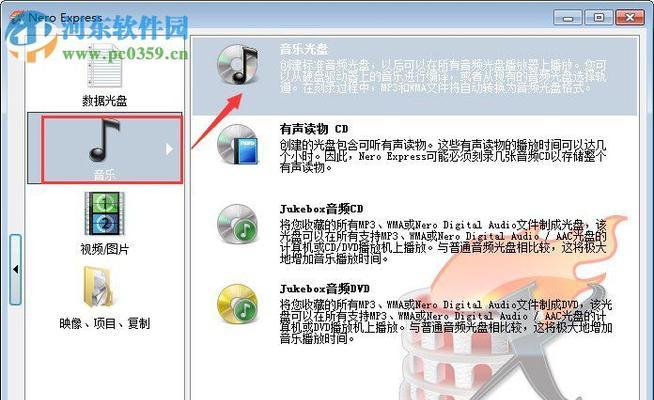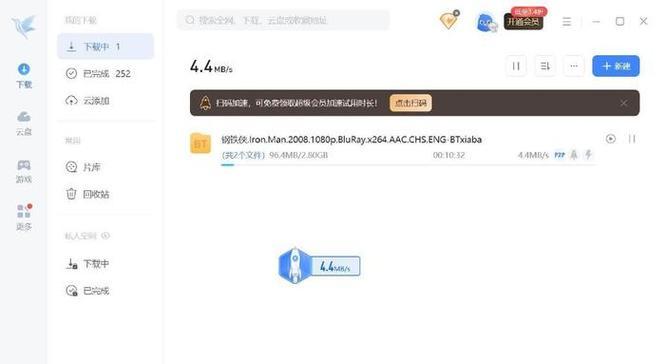在使用电脑连接蓝牙设备时,经常会遇到蓝牙服务错误的问题,无法正常连接设备。本文将介绍解决电脑显示蓝牙服务错误的方法,帮助您快速修复问题,让您的无线设备无障碍连接。
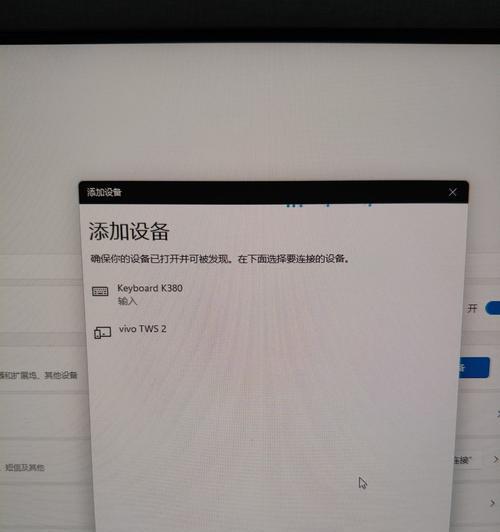
检查蓝牙设备是否打开和可见性设置是否正确
首先要确保您的电脑的蓝牙设备已打开,并且设置为对外可见。在电脑设置中找到蓝牙选项,确保它处于打开状态,并选择“对所有人可见”。
重新启动蓝牙适配器和设备
尝试重新启动蓝牙适配器和您要连接的设备。在电脑上找到蓝牙适配器的选项,选择“禁用”,然后再选择“启用”。对于要连接的设备,将其关闭,等待几秒钟后再重新打开。
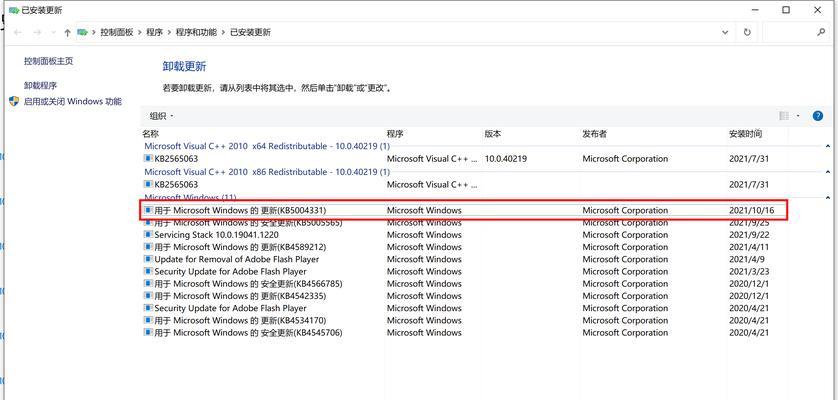
更新蓝牙驱动程序
有时候,旧版或损坏的蓝牙驱动程序可能导致蓝牙服务错误。在设备管理器中,找到蓝牙适配器,右键单击选择“更新驱动程序”,然后按照提示完成更新。
检查蓝牙服务是否启动
蓝牙服务是负责管理蓝牙连接的重要组件。在电脑上按下Win+R组合键,打开运行窗口,输入“services.msc”,查找并双击“蓝牙支持服务”。确保该服务的状态为“正在运行”,启动类型为“自动”。
清除蓝牙配对列表
有时候蓝牙配对列表中的错误信息可能干扰了正常的连接。在电脑设置中找到蓝牙选项,找到已配对设备列表并删除它们,然后重新配对。

禁用防火墙和杀毒软件
某些防火墙和杀毒软件可能会阻止蓝牙连接,导致蓝牙服务错误。暂时禁用防火墙和杀毒软件,然后尝试重新连接设备,如果成功,则说明防火墙或杀毒软件是问题所在。
使用系统自带的故障排除工具
大多数操作系统都提供了故障排除工具来解决常见的问题。在电脑设置中找到“故障排除”或“问题解决”,然后选择“蓝牙”选项,按照提示运行工具来解决蓝牙服务错误。
更换蓝牙适配器
如果您尝试了以上方法仍无法解决问题,可能是蓝牙适配器本身出现故障。考虑更换一个新的蓝牙适配器,看是否能解决蓝牙服务错误。
更新操作系统
有时候,操作系统中的bug可能导致蓝牙服务错误。确保您的电脑上安装了最新的操作系统更新,以修复可能存在的问题。
使用专业的蓝牙故障排除工具
如果您是高级用户,并且熟悉电脑硬件和软件方面的知识,可以使用专业的蓝牙故障排除工具来定位和修复问题。
重置蓝牙设置
尝试重置蓝牙设置以清除所有配置和配对信息。在电脑设置中找到蓝牙选项,找到“重置”选项并点击执行。
检查电池电量
如果您使用的是无线设备,如蓝牙耳机或鼠标,确保它们的电池电量充足。低电量可能会导致连接不稳定或无法连接的问题。
使用其他蓝牙适配器或设备进行测试
尝试使用其他蓝牙适配器或设备进行测试,以确定是适配器还是设备本身出现了问题。
联系技术支持
如果您尝试了以上方法仍然无法解决问题,建议联系相关设备或操作系统的技术支持,寻求进一步的帮助和指导。
通过检查蓝牙设备是否打开和可见性设置、重新启动蓝牙适配器和设备、更新蓝牙驱动程序、检查蓝牙服务是否启动等方法,您可以解决电脑显示蓝牙服务错误的问题,确保您的无线设备无障碍连接。如果问题仍然存在,可以尝试其他方法或寻求专业技术支持来解决。